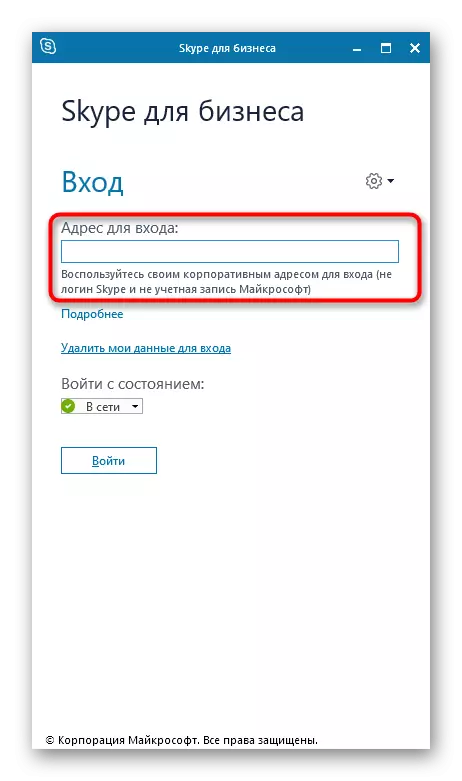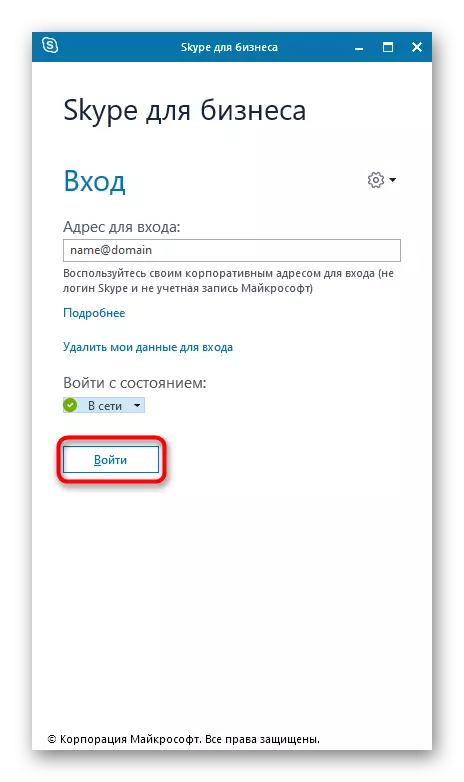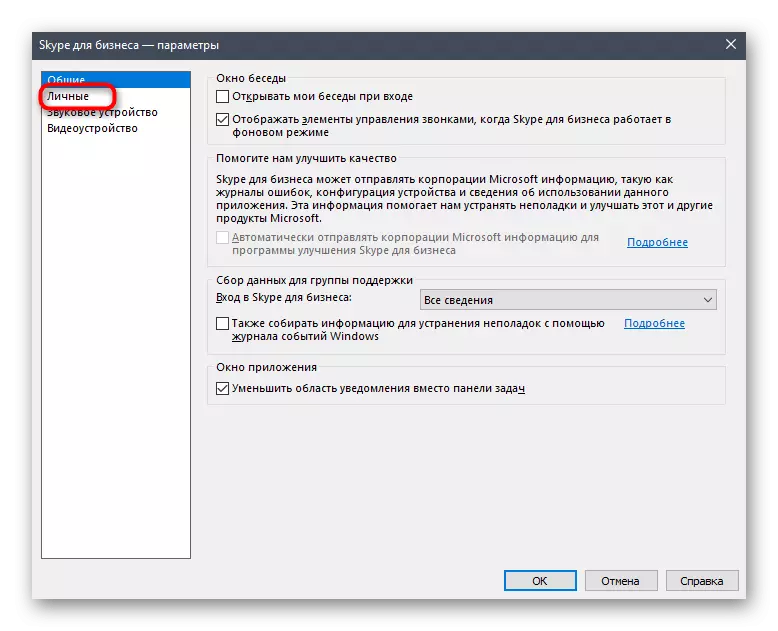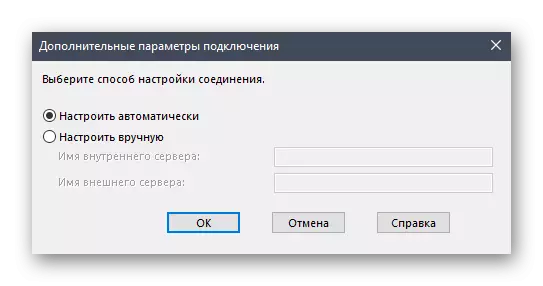முறை 1: இணைக்கப்பட்ட மைக்ரோசாப்ட் கணக்கு
இந்த விருப்பம் விண்டோஸ் 10 இல் பயன்படுத்தப்படும் ஒரு மைக்ரோசாஃப்ட் கணக்கை இணைக்க விரும்பும் பயனர்களுக்கு ஏற்றது அல்லது வணிகத்திற்கான ஸ்கைப் இணைக்கும் போது, மென்பொருள் தானாகவே சுயவிவரத்தை எடுத்துக்கொள்கிறது, எனவே நிரலின் முதல் தொடக்கத்தின்போது பொருத்தமான அறிவிப்பு திரையில் தோன்றும் போது நீங்கள் அதை உறுதிப்படுத்த வேண்டும்.

அலுவலகம் இன்னும் கணக்கில் இணைக்கப்படவில்லை அல்லது சில காரணங்களுக்காக தயாரிப்பு விசையை செயல்படுத்தவில்லை என்றால், ஒரு சிறப்பு செய்தி காண்பிக்கப்படும். இந்த சாளரத்தின் மூலம், நீங்கள் பயன்பாட்டில் அங்கீகாரத்தை பூர்த்தி செய்ய ஒரு முக்கிய அல்லது அதன் செயல்பாட்டின் கையகப்படுத்தல் அல்லது முழுமையான பயன்பாட்டைத் தொடங்கலாம்.
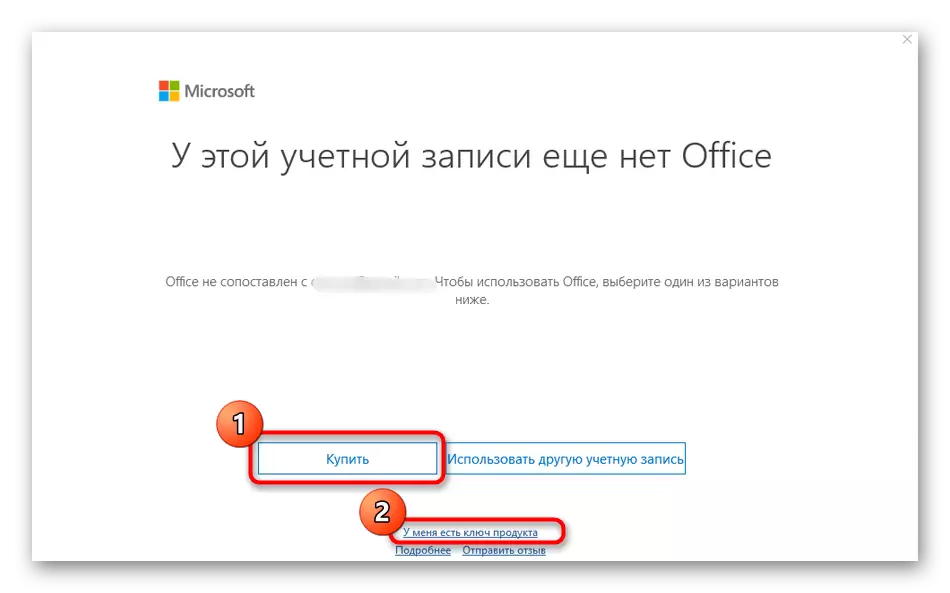
முறை 2: பிற மைக்ரோசாப்ட் கணக்கு
சில நேரங்களில் நீங்கள் மற்றொரு மைக்ரோசாப்ட் சுயவிவர அல்லது ஸ்கைப், தற்போதைய இயக்க முறைமையில் பயன்படுத்தப்படுவதில்லை அல்லது இன்னும் சேர்க்கப்படவில்லை. இந்த வழக்கில், நடவடிக்கை வழிமுறைகளை சிறிது சிறிதாக மாற்றுகிறது மற்றும் இது கீழே காட்டப்பட்டுள்ளது போல் தெரிகிறது.
- நீங்கள் ஒரு உறுதிப்படுத்தல் சாளரத்தை காட்டும்போது, கிளிக் செய்வதன் கல்வெட்டில் கிளிக் செய்யவும் "மற்றொரு கணக்கைப் பயன்படுத்தவும்".
- புதிய சாளரத்தை காண்பித்த பிறகு, "உள்நுழை" என்பதைக் கிளிக் செய்யவும்.
- ஒரு சில விநாடிகள் தேவைப்படும் உள்நுழைவு பக்க பதிவிறக்க எதிர்பார்க்கலாம்.
- பொருத்தமான துறையில், தொலைபேசி அல்லது உள்நுழைவு ஸ்கைப் பயன்படுத்தப்படும் மின்னஞ்சல் முகவரியை உள்ளிடவும்.
- உள்ளீடு உறுதிப்படுத்த தற்போதைய கணக்கில் இணைக்கப்பட்ட கடவுச்சொல்லை குறிப்பிடவும்.
- விண்டோஸ் ஹலோவின் பாதுகாப்பை உங்களுக்கு அறிவிக்கப்படும், இது OS க்கு முன்னர் கட்டமைக்கப்பட்டிருந்தால்.
- தேவைப்பட்டால், கணினியில் நிறுவப்பட்ட PIN- குறியீட்டை உள்ளிடுவதன் மூலம் அடையாளத்தை உறுதிப்படுத்தவும்.
- அலுவலகம் தயாரித்தல் தொடங்கும், பின்னர் நீங்கள் முக்கிய கையகப்படுத்தல் செல்ல முடியும், மற்றும் அதன் இருப்பை விஷயத்தில், உள்ளீடு தானாக செயல்படுத்தப்படும்.

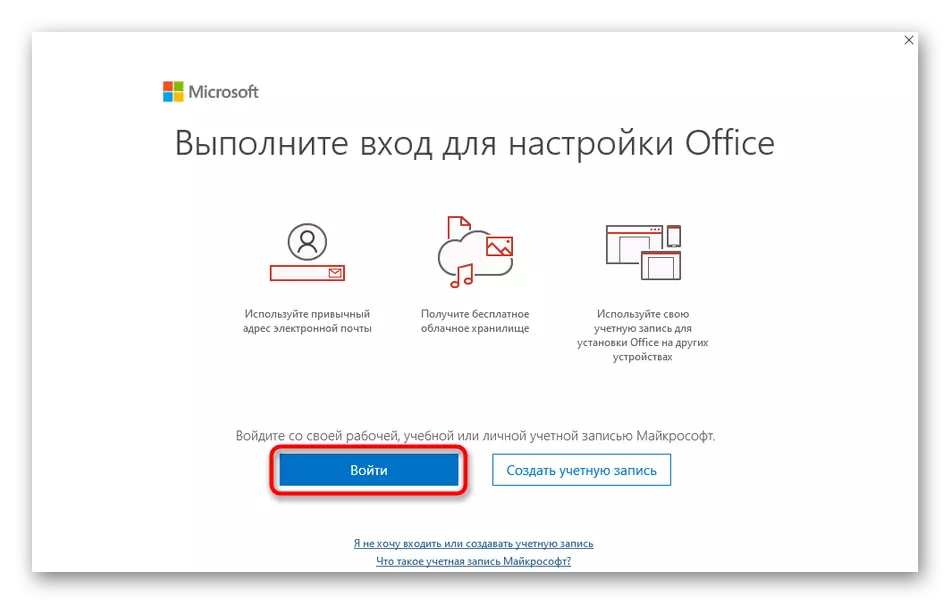






அதே வழியில், உள்நுழைவு வேறு எந்த மைக்ரோசாப்ட் கணக்குகளுக்கும் மேற்கொள்ளப்படுகிறது. அவர்களுக்கு இடையேயான மாறுதல் எந்த நேரத்திலும் கிடைக்கிறது மற்றும் மேலே காட்டப்பட்டதைப் போலவே அதே வழியில் ஏற்படுகிறது.
முறை 3: தயாரிப்பு விசை
இந்த முறையின் தலைப்பில் இருந்து, அலுவலகத்திற்கு ஒரு உரிமம் விசையை வாங்கிய பயனர்களுக்கு ஏற்றது என்பது ஏற்கனவே தெளிவாக உள்ளது, ஆனால் ஒரு பிணைப்பு கணக்கில் உள்நுழைய முடியாது. பின்னர் முக்கிய தன்னை ஒரு மாற்று அறிமுகப்படுத்த முடியும், மற்றும் நிரல் சுயவிவரத்தை எடுக்கும்.
- இதை செய்ய, உள்நுழைவு பக்கத்தில், அதே பொத்தானை கிளிக் செய்யவும்.
- கிளிக் செய்யவும் கிளிக் "பதிலாக, தயாரிப்பு விசையை உள்ளிடவும்."
- புலத்தில் முக்கிய தன்னை எழுதுங்கள், இது முன்னதாக வாங்கப்பட்டது.
- அது சரியாக உள்ளிட்டால், ஒரு தனி பொத்தானை "அலுவலகம் செயல்படுத்தும்" காட்டப்படும், அதில் நீங்கள் கிளிக் செய்ய வேண்டும்.
- தயாரிப்பு செயல்முறை தொடங்கும், இது ஒரு சில நிமிடங்கள் ஆகலாம்.
- வெற்றிகரமான செயல்படுத்தும் அறிவிப்பு போது உரிம ஒப்பந்தங்களின் விதிமுறைகளை எடுத்துக் கொள்ளுங்கள்.
- ஒரு கூடுதல் செயல்படுத்தும் வழிகாட்டி சாளரம் திடீரென்று தோன்றினால், இணையத்தில் ஒரு உறுதிப்படுத்தல் விருப்பத்தைத் தேர்ந்தெடுத்து, இந்த செயல்முறையை இயக்கவும், பின்னர் நீங்கள் உடனடியாக வியாபாரத்திற்கான ஸ்கைப் பயன்பாட்டிற்கு செல்லலாம்.







முறை 4: பெருநிறுவன முகவரி
முடிவில், நிறுவனத்தின் அலுவலகத்தில் ஸ்கைப் வரிசைப்படுத்தும்போது கணினி நிர்வாகியால் வழங்கப்படும் முகவரியின் கீழ் உள்நுழைவை கருத்தில் கொள்ளுங்கள். இங்கே நீங்கள் எந்த பதிவு நடைமுறைகள் மேற்கொள்ள வேண்டும் அல்லது உங்கள் தனிப்பட்ட சுயவிவரத்தை பயன்படுத்த வேண்டும், ஏனெனில் அங்கீகாரம் செயல்முறை நீங்கள் மேலே பார்த்த ஒரு கணிசமாக வேறுபட்ட என்பதால்.
- ஒரு மைக்ரோசாப்ட் சுயவிவர உறுதிப்படுத்தல் அறிவிக்கப்படும் என்றால், நிலையான உள்ளீட்டு சாளரத்தை காட்ட அதை ரத்துசெய். நிர்வாகியிலிருந்து பெறப்பட்ட முகவரியை தட்டச்சு செய்து, அதன் இல்லாமையின் விஷயத்தில், தரவை குறிப்பிடவும்.
- சரியான உள்ளீட்டின் ஒரு எடுத்துக்காட்டு நீங்கள் பின்வரும் ஸ்கிரீன்ஷாட்டில் பார்க்கிறீர்கள். உள் சர்வர் மற்றும் வெளிப்புற பெயரைக் குறிப்பிடுவது முக்கியம்.
- நிலையை தேர்வு செய்வதற்கு முன், இது முன்னிருப்பாக காட்டப்படும்.
- நீங்கள் தயாராக இருந்தபோதே, "உள்நுழைவை" என்பதைக் கிளிக் செய்யவும்.
- நிறுவன அமைப்பின் செயல்பாடு தொடங்கும், அதன்பிறகு உள்நுழைவு உடனடியாக உள்நுழைந்திருக்கும்.
- குறிப்பிட்ட நுழைவு முகவரி பொருத்தமானது அல்ல, சில காரணங்களால் மாறாது என்றால், அமைப்புகளுக்கு செல்ல கியர் ஐகானுடன் ஐகானைக் கிளிக் செய்யவும்.
- அங்கு, இடது பக்கத்தில் உள்ள மெனுவில் "தனிப்பட்ட" பிரிவை தேர்ந்தெடுக்கவும்.
- "உள்ளீடு" புலத்தை மாற்றவும் அல்லது மேம்பட்ட அமைப்புகளைத் திறக்கவும்.
- அது தேவைப்பட்டால், உள் மற்றும் வெளிப்புற சேவையகத்தை உள்ளமைக்கக்கூடிய திறனைக் கொண்டுள்ளது.